近頃のパソコンはノートパソコンであればWi-Fi接続に対応している機種がほとんどですが、稀に対応していないノートパソコンが存在します。
デスクトップパソコンなんかは対応している機種が少ない印象です。
Wi-Fiにつながらないが原因がわからない…もしかして対応していない?
そんな時には自分のパソコンがWi-Fiに対応しているのかを調べる方法を試してみてください。
Wi-Fi対応機種かどうかを確認する方法
このページでは自分のパソコンがWi-Fiに対応しているかどうか確認する方法を2パターン紹介します。どちらの方法でも判断できますので、ぜひ試してみてください!
周りにWi-Fiの電波が飛んでいる場合
Wi-Fiの電波が飛んでいる環境で確認したい場合の手順は簡単です。
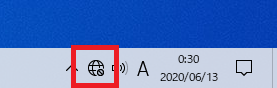
タスクバーのインターネットアクセスボタンをクリックすることで簡単に確認することができます。
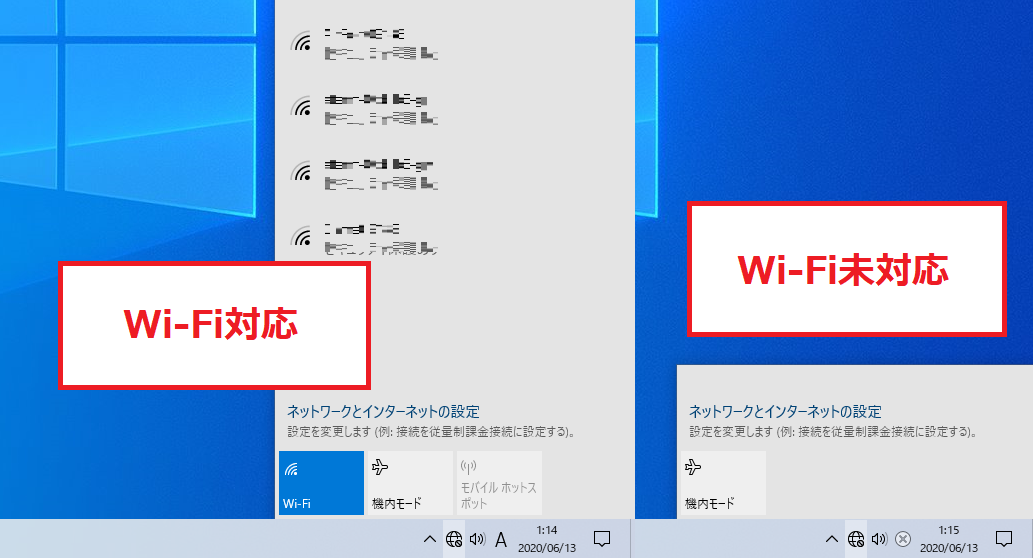
周囲のWi-Fi(お隣さんのものでも可能)を検知できればWi-Fi対応機種です。
周りにWi-Fiの電波が飛んでいない場合
周りにWi-Fiの電波が飛んでいない場合、またはわからない場合にはWindows10の設定画面から確認することができます。
Wi-Fi対応確認
- スタートボタン
- 設定(歯車マーク)
- ネットワークとインターネット
こちらの画面からWi-Fi対応かどうかを確認することができます。
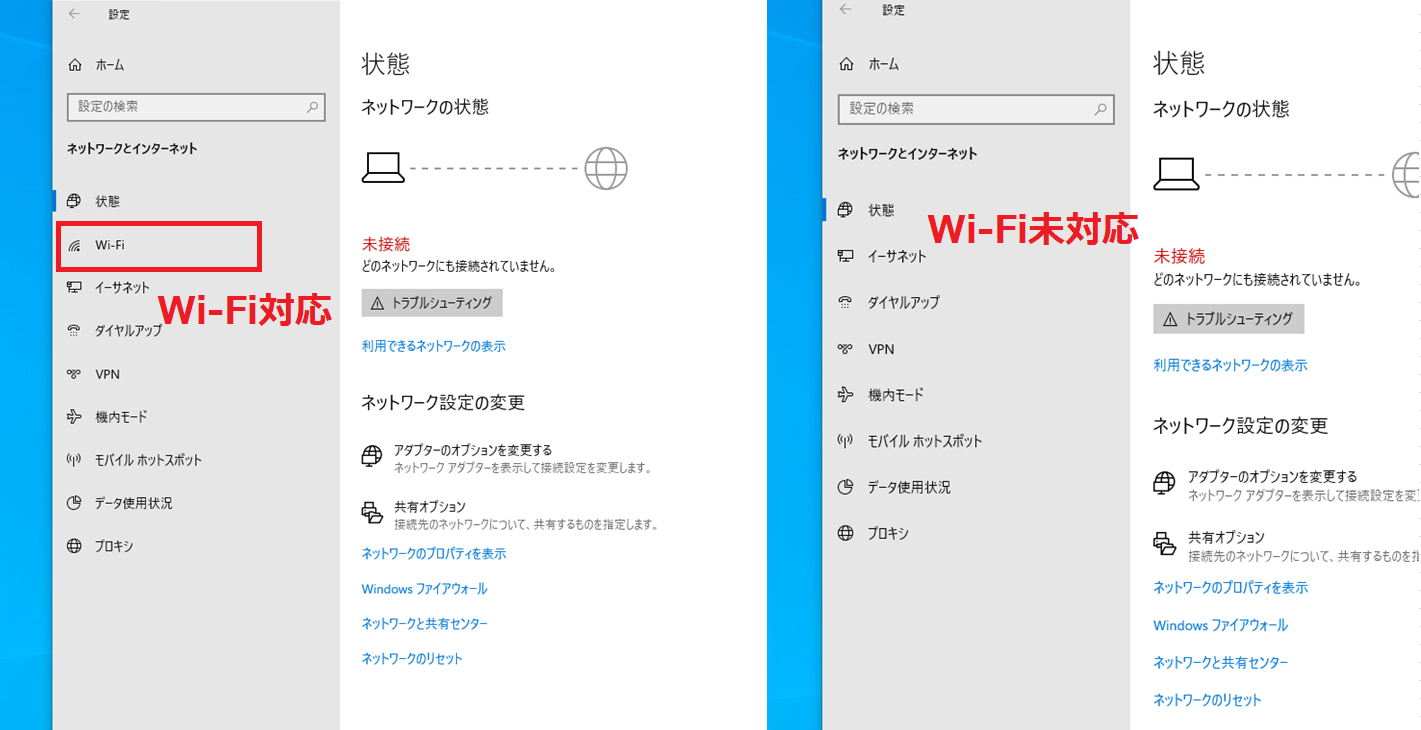
設定項目に『Wi-Fi』の表記があればWi-Fi対応機種です。この表記はWi-Fiに接続していなくても対応機種であれば必ず項目がありますので確実に判断することができます。
Wi-Fi非対応機種でWi-Fiに接続するには?
Wi-Fi非対応のパソコンをWi-Fiに接続させるには『Wi-Fiアダプタ』をパソコンに接続することでWi-Fi機能を付属させることができます。
Wi-Fiアダプタの種類や速度差などは別ページで解説してますので、以下のページをご覧ください。


